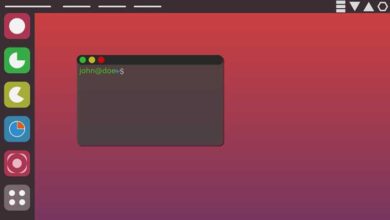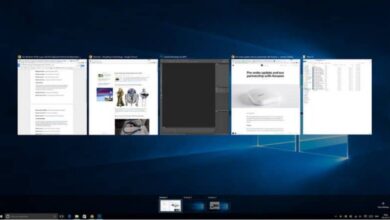Hoe het klassieke Start-menu in Windows 10 te plaatsen?
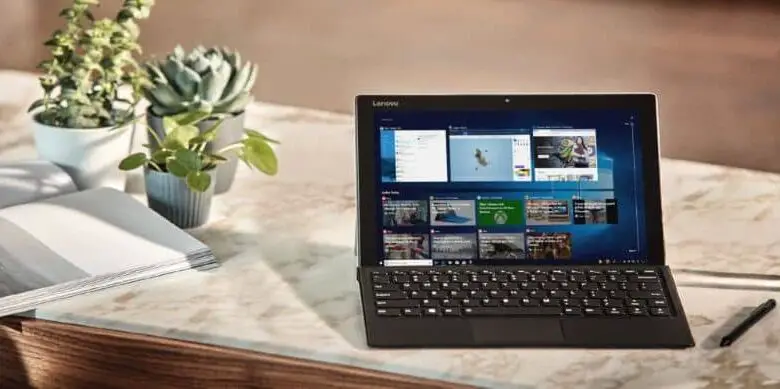
De verandering naar het klassieke startmenu van Dakramen en raamkozijnen eerdere versies dan die van Windows 10 waren niet geheel gebruiksvriendelijk. Hoewel het voor veel mensen beter en intuïtiever is, zijn er enkele gebruikers die het oude Windows-menu niet willen opgeven.
Daarom, als u het klassieke menu opnieuw wilt installeren vanuit oudere versies van Windows, hoeft u zich geen zorgen te maken, want we zullen u gemakkelijk vertellen hoe zet het klassieke Windows 10 startmenu op uw pc.
Je moet echter onthouden dat het niet precies hetzelfde is klassiek menu , maar het is een MENU erg vergelijkbaar. Daarom, om deze wijziging uit te voeren en te kunnen: het startmenu van Windows 10 aanpassen , zullen we u een geweldige software aanbevelen met de naam Classic Shell.
Hoe het Classic Start-menu in Windows 10 te plaatsen met Classic Shell
Momenteel zijn er verschillende manieren om plaats de Klassiek Start-menu in Windows 10 , maar sommige methoden kunnen meer zijn eenvoudig dat anderen. Let daarom goed op, hieronder laten we u een zeer intuïtieve manier zien om het klassieke startmenu in Windows 10 te gebruiken met behulp van Classic Shell-software.
- Eerst moet u vanaf uw computer de webbrowser de votre choix.
- Vervolgens moet u het volgende webadres in de zoekmachine invoeren: www.classicshell.net om toegang te krijgen tot zijn officiële website.
- In het venster dat verschijnt, moet u de . zoeken en selecteren icoon met de naam “download nu!”.
- Hier moet je het selecteren door klikken op de optie in de taal van uw voorkeur en het bestand wordt naar uw computer gedownload.
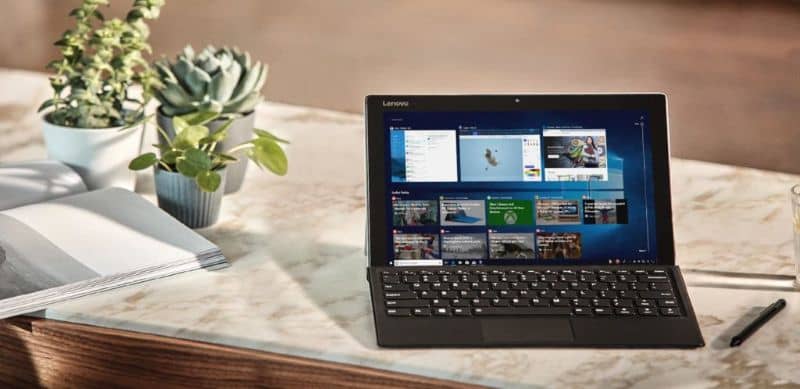
- Nu moet u dubbelklikken op het gedownloade bestand op uw machine om beginnen het installatieproces.
- Op dit punt wordt een installatiewizard geopend, waar u alleen op het pictogram "Volgende" hoeft te klikken.
- Vervolgens moet u in het weergegeven venster het pictogram » Klassiek startmenu ".
- Ten slotte verschijnt er onmiddellijk een nieuw venster waarin u de stijl van uw startmenu moet selecteren uit de drie mogelijkheden die het programma u biedt, namelijk:
-
- Klassiek formaat.
- Klassieke stijl met twee kolommen.
- Windows 7-omgeving.
Op dit punt kunt u tevreden zijn en genieten van een gebruikerservaring met een omgeving van klassiek begin, maar met de voordelen en voordelen van een nieuw en huidig besturingssysteem, zoals het geval is als je de buitengewone Windows 10 . activeert . Echter, daarnaast, met Klassieke schelp, u kunt het ook naar wens wijzigen, zoals we hieronder zullen uitleggen.
Configureer je nieuwe klassieke startmenu
Le MENU Installé geeft u snelle toegang tot programma's, documenten, het configuratiescherm, runtime, zoeken en hulp. Bovendien kan het worden gepersonaliseerd volgens de voorkeuren van de gebruiker. Dit fantastische Classic Shell-programma is in staat om het vorige menu te combineren met functies die later zijn toegevoegd met zijn fantastische tool genaamd " Huid ".
U kunt het resultaat zien door op de Windows Start-knop te drukken zonder de configuratie bij voorafgaand. Houd er rekening mee dat elke "skin" zijn eigen configuratie-opties heeft die u kunt aanpassen voor verdere aanpassing. Als u tevreden bent met het resultaat, drukt u op "OK" en geniet van uw klassiek startmenu die Classic Shell u biedt.
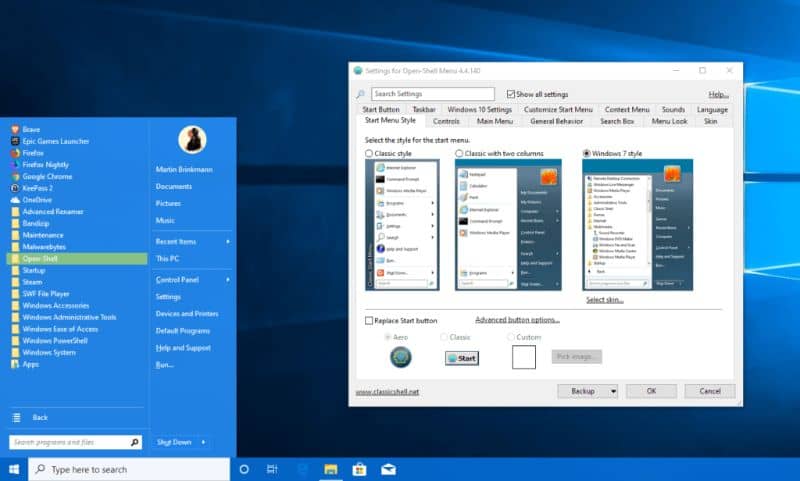
De belangrijkste kenmerken van Classic Shell
Elke gebruiker probeert te configureren zo veel mogelijk geluidsinterface besturingssysteem in zijn eigen stijl . Gebruik hiervoor de tool waarmee u zich het prettigst voelt. Daarom introduceren we hieronder enkele meer opvallende kenmerken van genoemde software.
- Beschikbaarheid van duikers Klassieke, zeer bewerkbare startmenu's.
- Directe toegang tot bestanden en veelgebruikte programma's.
- Beschikbaarheid van de Start-knop voor Windows 7, Windows 8, 8.1 en Windows 10.
- Werkbalk en veranderlijke staat voor Windows Verkenner.
We hopen dat je met dit artikel een andere manier hebt geleerd om a klassiek startmenu in Windows 10 zonder uw systeem te beïnvloeden. U eraan herinnerend dat Classic Shell een geweldig hulpmiddel is voor het wijzigen van Windows-omgevingen, maar het is geen vervanging.